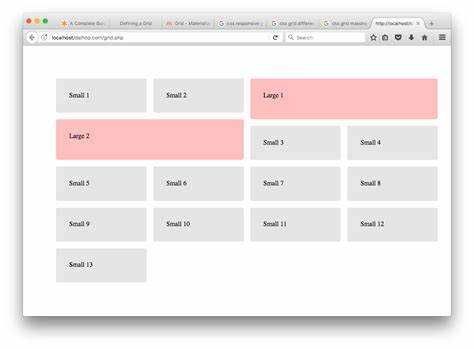
При создании веб-сайтов использование карт стало важным элементом для отображения географической информации или для улучшения визуальной привлекательности. Важно обеспечить корректное отображение карты на всех устройствах, при этом она должна адаптироваться под размеры экрана. Один из способов добиться этого – растянуть карту на всю ширину контейнера с помощью CSS.
Для растягивания карты по ширине страницы или контейнера обычно используется свойство width, но чтобы карта корректно адаптировалась и не выходила за пределы экрана, необходимо учитывать несколько особенностей. Используя 100% в качестве значения для ширины, можно заставить элемент растягиваться на всю доступную ширину. Однако важно также убедиться, что родительский элемент не имеет фиксированных размеров или паддингов, которые могут ограничить доступное пространство для карты.
Для достижения наилучших результатов можно использовать комбинацию свойств width: 100%, height: auto и object-fit: cover. Первое свойство гарантирует растягивание карты по горизонтали, второе позволяет сохранить пропорции изображения, а object-fit поможет карте заполнить весь контейнер без искажений, автоматически обрезая лишние части изображения.
Как задать карте ширину 100%
Чтобы задать карте ширину 100%, необходимо использовать свойство CSS width. Важно учитывать, что элемент, в который будет встроена карта, должен иметь определённую ширину. В противном случае карта не растянется на всю доступную ширину страницы. Например, если карта встроена в блок с классом .map-container, то для её корректного отображения потребуется установить ширину этому контейнеру в 100%:
.map-container {
width: 100%;
}
После этого можно применить свойство width: 100% непосредственно к самой карте, чтобы она растянулась на всю ширину родительского элемента:
iframe {
width: 100%;
}
Для обеспечения корректной работы важно убедиться, что родительский блок не имеет ограничений по ширине или padding, которые могут повлиять на результат. Также стоит учитывать, что если карта встроена с помощью iframe, то ей можно задать дополнительные стили, чтобы избежать появления полос прокрутки, добавив:
iframe {
border: none;
width: 100%;
height: 100%;
}
Если требуется растянуть карту по высоте в зависимости от ширины, можно использовать aspect-ratio для сохранения пропорций, что предотвратит её искажение при изменении размеров окна:
iframe {
aspect-ratio: 16 / 9;
width: 100%;
}
Этот подход позволяет картам адаптироваться к различным разрешениям экранов и сохранять заданные пропорции, избегая их искажения при масштабировании.
Что учитывать при использовании контейнеров с ограниченной шириной
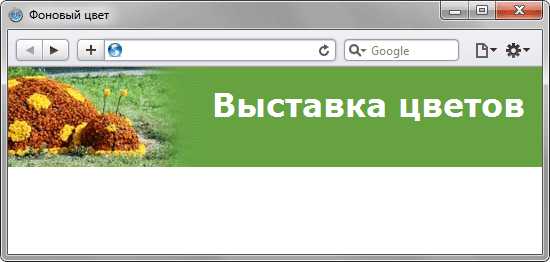
При создании контейнера с ограниченной шириной важно учитывать его поведение на разных разрешениях экрана. Чтобы избежать чрезмерного сжатия контента или его вылеза из контейнера, следует использовать медиазапросы для адаптации ширины в зависимости от устройства. Например, при уменьшении ширины экрана контейнер можно сделать гибким, используя свойство `max-width`, которое ограничивает максимальную ширину, но позволяет контейнеру адаптироваться к меньшему пространству.
Особое внимание стоит уделить внутренним отступам (padding). При ограниченной ширине важно контролировать их размеры, чтобы они не создавали дополнительных проблем с размещением контента. Для этого можно использовать проценты или `vw` для гибкости. В случае с картами и изображениями, стоит применять правило `object-fit: contain`, чтобы они корректно вписывались в контейнер, не выходя за его пределы.
Необходимо также учитывать, как элементы внутри контейнера будут вести себя при изменении ширины. Если они не имеют фиксированной ширины, лучше использовать `flexbox` или `grid`, чтобы расположить их в пределах доступной ширины, обеспечивая корректное выравнивание и распределение. В противном случае элементы могут «столкнуться» или разместиться не так, как задумано.
Важно следить за поведением контейнера на устройствах с малым экраном. При ограниченной ширине контейнера на мобильных устройствах стоит уменьшать количество колонок, изменять размер шрифтов или скрывать несущественные элементы для улучшения читаемости и юзабилити. В такой ситуации медиазапросы помогут сохранить нужный баланс между функциональностью и доступностью контента.
Как отключить внутренние отступы у родителя карты
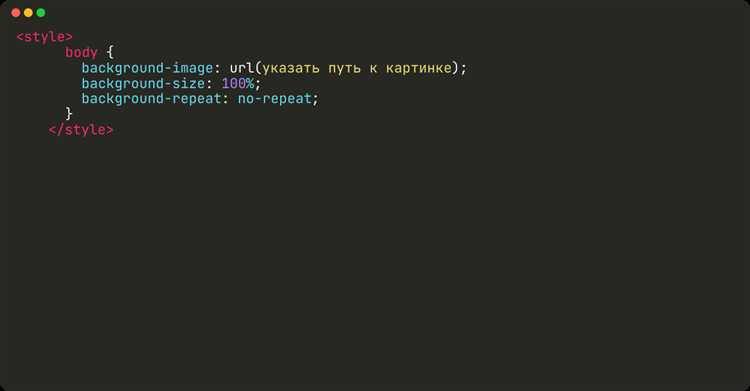
Для того чтобы отключить внутренние отступы у родительского элемента карты, необходимо установить значение `padding` равным нулю. Это гарантирует, что пространство внутри контейнера не будет лишним образом увеличено. Для этого используется свойство CSS `padding` со значением `0`.
Пример кода для удаления внутренних отступов у родителя карты:
.container {
padding: 0;
}
Также важно помнить, что могут быть заданы отступы для отдельных сторон контейнера. В таком случае рекомендуется использовать сокращенную запись, где указывается ноль для всех направлений:
.container {
padding: 0 0 0 0;
}
Иногда отступы могут быть заданы не только через `padding`, но и через внешние стили или настройки, связанные с элементами, вставленными в контейнер. Убедитесь, что все дочерние элементы также не добавляют отступы, особенно если они имеют стили по умолчанию, такие как отступы у списков, блоков или изображений.
Для проверки на наличие других источников отступов можно использовать инструмент разработчика в браузере, чтобы убедиться, что настройки родительского элемента не перекрываются стилями других элементов.
Как правильно использовать position: absolute для карты
При использовании position: absolute для карты важно понимать, что этот способ позволяет точно расположить элемент относительно его ближайшего предка с позиционированием, отличным от static. Если предок такого нет, то элемент будет позиционироваться относительно body.
Для карты, как и для других элементов, нужно учитывать несколько факторов. Во-первых, при применении position: absolute вы задаете координаты с помощью top, right, bottom и left. Это позволяет фиксировать карту в определенной области контейнера. Например, если вы хотите, чтобы карта заполнила весь экран, можно использовать такие значения:
.map {
position: absolute;
top: 0;
left: 0;
width: 100%;
height: 100%;
}
Во-вторых, важно правильно настроить родительский элемент. Если родительский контейнер имеет position: relative, то карта с position: absolute будет выравниваться относительно этого элемента. Например, если вы хотите, чтобы карта занимала только часть экрана, но оставалась внутри блока, используйте:
.container {
position: relative;
width: 80%;
height: 500px;
}
.map {
position: absolute;
top: 10px;
left: 10px;
right: 10px;
bottom: 10px;
}
Третий момент – учитывать z-index. Если карта должна быть поверх других элементов, убедитесь, что у нее задан более высокий z-index, чем у других блоков. Например:
.map {
position: absolute;
top: 0;
left: 0;
z-index: 10;
}
Правильное использование position: absolute позволяет добиваться точности в размещении карты, избегая нежелательных изменений в разметке и интерфейсе.
Когда применять width: 100vw и чем он отличается от 100%
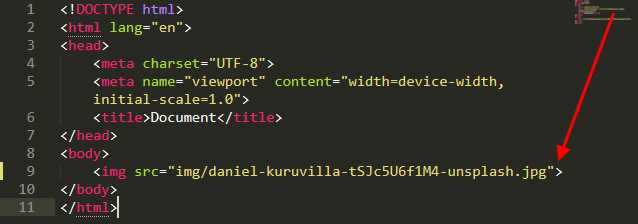
Свойство width: 100vw устанавливает ширину элемента равной 100% от ширины области просмотра (viewport), включая любые отступы и полосы прокрутки. Это означает, что элемент будет растянут на всю ширину окна браузера, вне зависимости от внешних контейнеров или их ограничений. В отличие от этого, width: 100% растягивает элемент на 100% от ширины родительского контейнера, и его размер может зависеть от отступов, границ или других элементов в структуре.
Использование 100vw целесообразно, если требуется, чтобы элемент занимал всю ширину экрана, игнорируя ограничивающие контейнеры, например, при создании фоновых изображений или полноэкранных блоков. Однако стоит учитывать, что использование 100vw может привести к появлению горизонтальной полосы прокрутки на некоторых устройствах, так как оно учитывает не только доступную область окна, но и возможные отступы браузера, например, вертикальные полосы прокрутки.
В случае с 100% элемент адаптируется к ширине родительского контейнера, что может быть более предпочтительным, если нужно сохранить структуру и избежать неожиданных прокруток или несовпадений с макетом. Например, если родительский элемент имеет отступы или фиксированную ширину, использование width: 100% обеспечит точную адаптацию внутри этого контейнера.
Если нужно растянуть элемент на всю доступную ширину экрана, включая прокрутку, используйте 100vw, но всегда проверяйте совместимость с макетом и тестируйте на различных устройствах, чтобы избежать появления горизонтальной прокрутки. Для стандартных адаптивных контейнеров, где важно учитывать отступы и внутренние ограничения, предпочтительнее будет использовать 100%.
Как карта ведёт себя внутри flex-контейнера
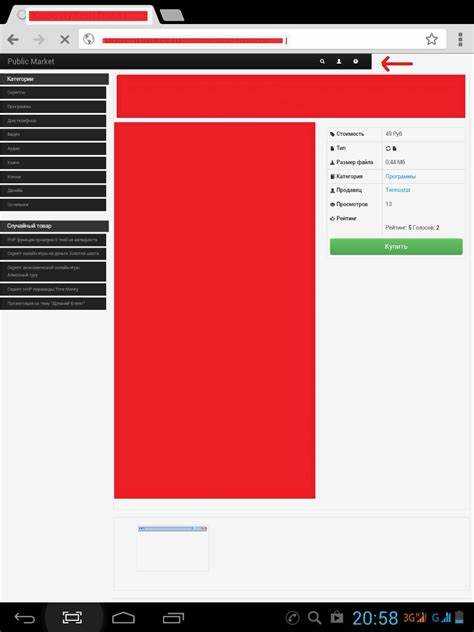
- Базовое поведение: По умолчанию карта будет растягиваться в пределах контейнера, если её размер не задан явно. В случае если размер не задан через свойства
widthилиheight, карта будет адаптироваться к размеру родительского контейнера, принимая пропорции других элементов. - Использование flex-grow: Если для карты задано свойство
flex-grow, она будет расширяться в зависимости от доступного пространства. Например, приflex-grow: 1карта займет всё доступное место, оставшееся после распределения других элементов. - Использование flex-shrink: Свойство
flex-shrinkопределяет, насколько карта может уменьшиться при нехватке пространства. По умолчанию оно установлено в значение1, что позволяет карте уменьшаться, если контейнер становится слишком мал. Для предотвращения сжатия можно задатьflex-shrink: 0. - Использование flex-basis: Это свойство задаёт начальный размер карты до применения остальных свойств. Если указано
flex-basis: 100%, карта будет стремиться занять всю ширину контейнера. Однако это значение будет пересчитываться с учётом других свойств flex. - Выравнивание: Карта внутри flex-контейнера будет выравниваться в соответствии с настройками свойств
align-itemsиjustify-content. Если контейнер настроен на горизонтальное выравнивание, свойствоjustify-contentвлияет на расположение карты по основной оси (горизонтально).align-itemsконтролирует её позицию вдоль поперечной оси (вертикально). - Реакция на изменение размеров контейнера: Если контейнер изменяет размеры (например, при изменении окна браузера), карта будет адаптироваться к новым условиям в зависимости от установленных flex-свойств. Это позволяет добиться гибкости и адаптивности интерфейса без необходимости дополнительно прописывать медиазапросы.
- Влияние других элементов: Если в контейнере есть другие flex-элементы, они могут оказывать влияние на поведение карты. Если для других элементов установлены определённые значения
flex-grow,flex-shrinkилиflex-basis, это может повлиять на доступное пространство для карты.
При правильной настройке flex-свойств можно добиться оптимального поведения карты внутри контейнера, обеспечив её корректное растяжение, сжатие или выравнивание в зависимости от потребностей интерфейса.
Как растянуть карту на всю ширину экрана с учётом скроллбара
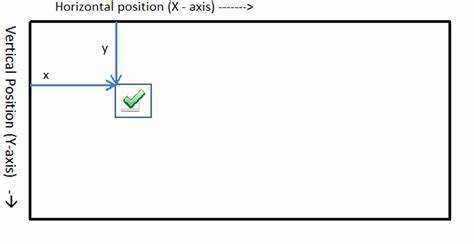
Для того чтобы растянуть карту на всю ширину экрана с учётом скроллбара, необходимо учитывать, что браузеры могут изменять размеры в зависимости от наличия вертикальной полосы прокрутки. Если её включение меняет доступную ширину, это может привести к нежелательным эффектам в отображении карты. Для решения этой задачи можно использовать несколько техник.
Основной принцип заключается в правильном использовании свойства vw (viewport width) для установки ширины элемента, а также учёте размера скроллбара через свойства calc() и overflow.
Пример CSS-стилей для растягивания карты на всю ширину экрана:
.map {
width: 100vw;
height: 100vh;
margin-left: calc(-1 * (100vw - 100%));
}
Здесь:
100vw– задаёт ширину элемента, равную ширине экрана.calc(-1 * (100vw - 100%))– сдвигает элемент влево на разницу между шириной окна и контентной шириной, чтобы учесть пространство, которое занимает скроллбар.
Этот подход позволяет карте всегда занимать полную ширину экрана, независимо от того, присутствует ли вертикальная полоса прокрутки. Важно помнить, что при использовании 100vw с учётом скроллбара, необходимо тестировать отображение на разных устройствах, так как поведение может варьироваться.
Если использование calc() не подходит для вашего случая, можно экспериментировать с overflow: hidden на родительском контейнере, чтобы предотвратить появление лишних полос прокрутки, однако это может привести к потере части контента, если его ширина превышает доступное пространство.
Как обнулить стили, мешающие растяжению карты
Для успешного растяжения карты на всю ширину экрана важно устранить стили, которые могут ограничивать ее размеры или влиять на поведение контейнера. Первым шагом будет сброс ограничений на родительских элементах карты, таких как паддинги, маргины и фиксированные размеры.
Начните с обнуления всех внешних и внутренних отступов у элементов, содержащих карту. Это можно сделать с помощью следующих правил:
* {
margin: 0;
padding: 0;
}
Кроме того, важно убедиться, что у контейнера карты нет фиксированной ширины, которая может мешать растяжению. Установите свойство width: 100% для контейнера карты, чтобы он мог занять всю доступную ширину. Также проверяйте, чтобы у родительских элементов не было ограничений по ширине:
.container {
width: 100%;
}
Иногда элементы могут наследовать минимальные или максимальные значения ширины. Убедитесь, что min-width и max-width не ограничивают возможности контейнера растягиваться. Установите их в none:
.container {
min-width: 0;
max-width: none;
}
Следующий момент – это блокировка прокрутки. Если у контейнера или карты установлены свойства, которые управляют прокруткой (например, overflow), они могут вмешиваться в растяжение. Для обнуления стоит установить overflow: hidden для всех элементов, кроме самого контейнера карты:
* {
overflow: hidden;
}
Также важно удостовериться, что у карты нет свойств, которые фиксируют размеры относительно содержимого. Использование height: auto и width: 100% обеспечит динамическое растяжение карты по ширине контейнера:
.map {
height: auto;
width: 100%;
}
После этого стоит проверить на наличие позиций, которые могут влиять на layout. Убедитесь, что позиционирование элементов не нарушает их растяжение. Если позиция установлена как absolute или fixed, это может препятствовать растяжению контейнера. Позиционирование лучше оставить по умолчанию или использовать relative:
.map {
position: relative;
}
Эти шаги помогут вам обнулить стили, которые могут мешать растяжению карты на всю ширину, и гарантируют, что она будет адаптироваться к размеру экрана.
Как проверить итоговую ширину карты через инструменты разработчика
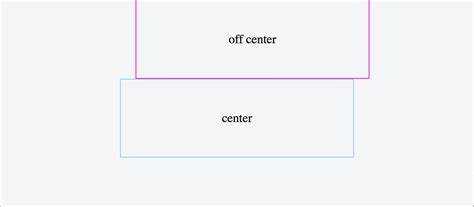
Для проверки ширины карты в браузере можно использовать встроенные инструменты разработчика. Этот процесс поможет точно определить, какой размер имеет элемент карты после применения всех CSS-стилей.
- Откройте инструменты разработчика: Нажмите F12 или правой кнопкой мыши на странице и выберите «Инспектировать». Инструменты откроются в панели браузера.
- Выберите элемент карты: На панели инструментов выберите вкладку «Elements» (Элементы), затем найдите и кликните по тегу, который содержит карту (например,
<div>с классом карты). - Посмотрите в разделе «Computed»: В правой части окна выберите вкладку «Computed» (Вычисленные стили). Здесь будет отображаться итоговая ширина элемента. Вы также увидите все параметры, влияющие на её значение, включая padding, margin и border.
- Используйте режим выделения: Кликните правой кнопкой на элемент карты в панели элементов и выберите «Scroll Into View» для того, чтобы элемент отобразился полностью на экране. Теперь в разделе «Box Model» вы увидите точные размеры: ширину, высоту, отступы и границы.
- Проверьте размеры через вкладку «Console»: Для более точной проверки можно использовать команду в консоли браузера. Например, для получения ширины элемента с id=»map» используйте следующую команду:
document.getElementById('map').offsetWidth. Это покажет текущую ширину элемента с учётом всех стилей.
Этот подход позволяет не только проверить итоговую ширину, но и понять, какие стили или настройки CSS могут её изменять, и исправить ошибки, если они есть.






